円弧をキー入力するには
-
をタップし、キー入力/円弧を選択します。
- 円弧名のほか、必要な場合には、円弧のコードも入力します。
- 以下の方法のいずれかを使って新規円弧を定義します。
- 距離の計算方法を変更するには、オプションをタップします。座標計算設定を参照してください。
- 「計算」をタップします。
- 「保存」をタップします。
- 「方法」フィールドで、「2点と半径」を選択します。
-
開始ポイント(1)と終了ポイント(2)を選択し、円弧の半径(3)を入力します。
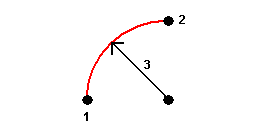
- 円弧の方向を特定します。
- 「開始ステーション」と「ステーション間隔」の値を入力します。
- 必要に応じて、「センターポイントを保存する」チェックボックスを選択してセンターポイントのポイント名を入力します。
- 「方法」フィールドで、「円弧長と半径」を選択します。
-
円弧の開始ポイント(1)と後方接線(2)、半径(3)および長さを入力します。
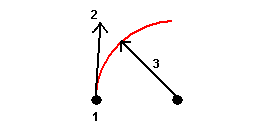
- 円弧の方向と、開始ポイントと終了ポイント間の勾配を特定します。
- 「開始ステーション」と「ステーション間隔」の値を入力します。
- 必要に応じて、「センターポイントを保存する」チェックボックスを選択してセンターポイントのポイント名を入力します。
- 「方法」フィールドで、「デルタ角と半径」を選択します。
-
円弧の開始ポイント名(1)、後方接線(2)、半径(3)、回転角(4)を入力します。
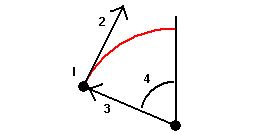
- 円弧の方向と、開始ポイントと終了ポイント間の勾配を特定します。
- 「開始ステーション」と「ステーション間隔」の値を入力します。
- 必要に応じて、「センターポイントを保存する」チェックボックスを選択してセンターポイントのポイント名を入力します。
- 「方法」フィールドで、「交点と接線」を選択します。
-
交点(1)を選択し、後方接線(2)、前方接線(3)および円弧の半径(4)を入力します。
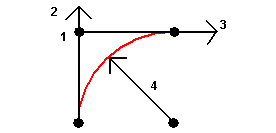
- 「開始ステーション」と「ステーション間隔」の値を入力します。
- 必要に応じて、「センターポイントを保存する」チェックボックスを選択してセンターポイントのポイント名を入力します。
- 「方法」フィールドで、「2点と中心点」を選択します。
- 円弧の方向を特定します。
-
円弧の開始ポイント (1)、終了ポイント (2)、および中心ポイント (3)を選択します。
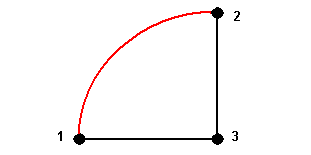
- 「開始ステーション」と「ステーション間隔」の値を入力します。
- 「方法」フィールドで、「3点」を選択します。
-
円弧の開始ポイント (1)、円弧上のポイント (2)、および終了ポイント (3)を選択します。
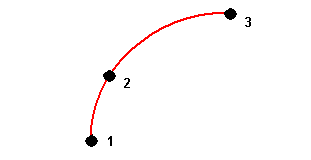
- 「開始ステーション」と「ステーション間隔」の値を入力します。
- 必要に応じて、「センターポイントを保存する」チェックボックスを選択してセンターポイントのポイント名を入力します。
円弧の特徴は以下の通りです。
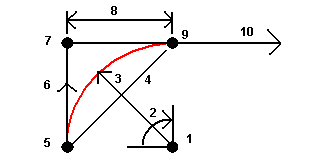
正
中心ポイント
2
デルタ角
3
半径
4
弦の長さ
5
開始ポイント
6
後方接線
7
交点
8
接線長
9
終了ポイント
10
前方接線
後方接線値(6)は、ステーショニングかチェーン数が増加する方向に関係しています。例えば、増加するステーショニングかチェーン数の方向に向かって、交点上(7)に立つと、前方接線(10)は前方に、後方接線(6)は後方にあります。
方向フィールドは、円弧が開始ポイント(1)から終了ポイント(2)まで左(反時計回り)に回るのか、あるいは右(時計回り)に回るのかを定義します。下の図は、左円弧(3)と右円弧(4)の両方を示しています。

円弧の勾配は開始ポイントと終了ポイント間の高さによって決まります。